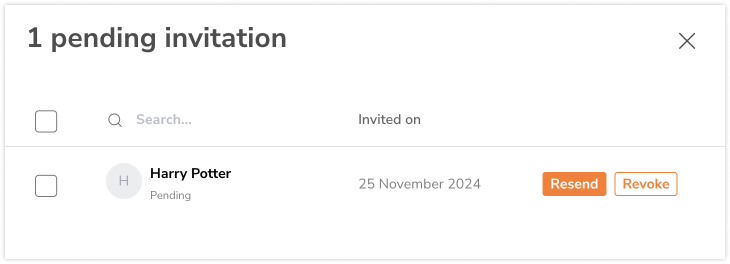添加或邀请团队成员
添加或发送邀请给员工,帮助他们开始他们的工时追踪之旅
将成员添加或邀请到团队有两种方式:
-
邀请他们登录并创建账户(使用电子邮件地址或电话号码)或
-
直接创建用户(无需电子邮件或电话号码),让他们可以通过打卡亭(共享打卡机)打卡上下班。了解如何设置打卡亭模式。
注意:在付费计划中,您可以邀请的用户数量取决于您账户中可用的席位数。如果席位不足,系统会提示您在邀请或创建其他团队成员之前购买额外席位。席位基于预付费模式,有关更多信息,请参阅账单/发票计算方式。
本文内容包括:
邀请用户
当您希望团队成员拥有自己的账户(以便他们可以通过网页端或移动应用登录)时,您需要通过以下方式邀请他们:
如果在添加成员时关闭了邀请成员选项,您仍然可以稍后在他们的个人资料页面点击邀请按钮,邀请他们加入您的组织。
通过邀请链接邀请
邀请链接允许雇主将链接直接发送给员工。团队成员只需点击该链接,即可注册并加入相应的组织。
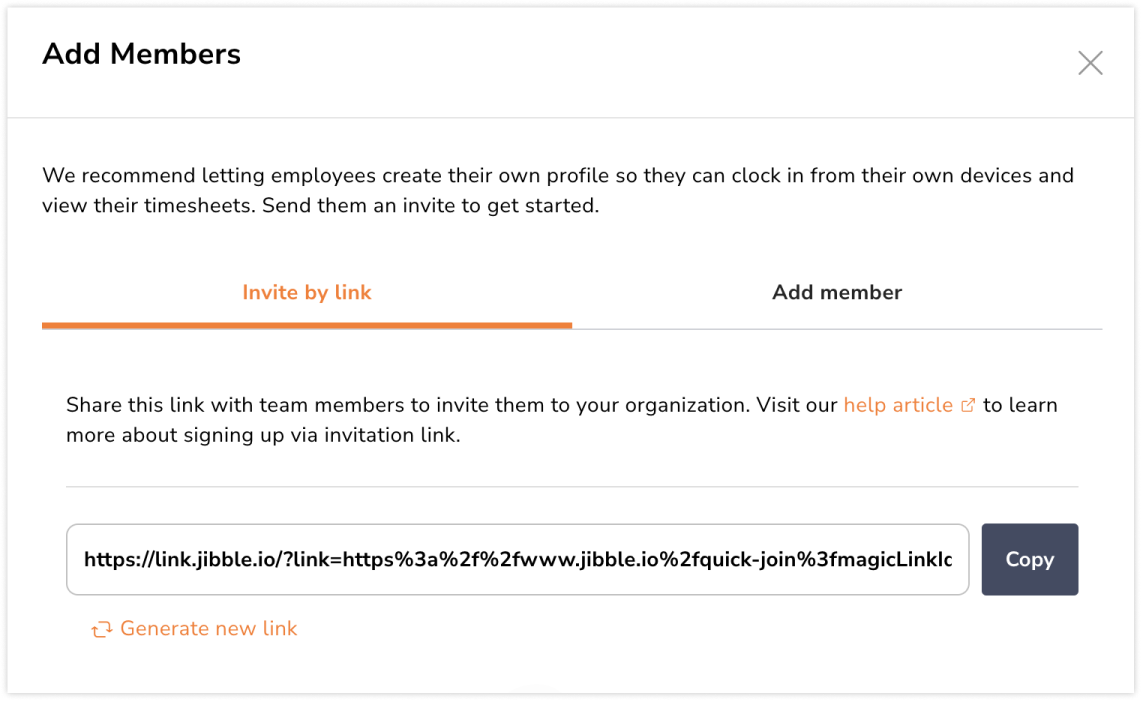
发送邀请链接的步骤如下:
-
前往人员,并点击添加成员按钮。
-
点击通过链接邀请选项。
-
系统将为您生成一个可用的邀请链接。
-
点击复制按钮,将该链接粘贴并发送给您希望邀请加入组织的团队成员。
-
让您的员工点击该链接,并注册创建各自的账户。
注意:作为拥有者或管理员,您可以通过点击“生成新链接”来停用任何现有的邀请链接。执行此操作后,所有先前生成的链接将自动失效。
通过电子邮件地址或电话号码邀请
在邀请员工之前,请确保您在注册吉贝儿时已验证您的电子邮件地址。如果未完成验证,邀请将无法发送。
- 前往人员页面,并点击添加成员按钮。
- 点击添加成员标签。
- 启用邀请成员开关。
- 填写团队成员的全名以及电子邮箱或电话号码。
- 点击添加新成员按钮,以添加更多成员。
- 点击保存。
- 就是这样!您的团队成员将收到加入组织的邀请。
注意:有关接受邀请的详细步骤,请参阅我们的文章加入您的组织。
创建/添加无账户用户
如果您仅使用打卡亭,并且不需要团队成员登录进行打卡,您仍然可以在不发送邀请的情况下创建团队成员的资料:
- 前往人员页面,并点击添加成员按钮。
- 点击添加成员标签。
- 关闭邀请成员开关。
- 输入团队成员的全名(电子邮箱/电话号码字段可留空)。
- 点击添加新成员按钮,以继续添加其他成员。
- 点击保存。
如果您之后希望邀请某个成员访问他们的账户,只需在该成员的个人资料中添加他们的电子邮箱或电话号码,系统即可发送邀请。
重新发送和撤销邀请
作为吉贝儿的拥有者或管理员,您可以重新发送待处理的邀请(如果初次邀请发送失败),或撤销不再需要访问您组织的团队成员的待处理邀请。
注意:重新发送和撤销邀请仅适用于通过电子邮箱或电话号码发送的待处理邀请。
- 前往人员页面。
- 页面上会显示一个待处理邀请框,其中列出当前所有待处理邀请的数量。
注意:如果您的组织中没有待处理邀请,则不会显示该框。
- 点击查看可以查看每个邀请的详细信息。
- 点击重新发送可以再次向团队成员发送邀请。
- 点击撤销可以取消已发送但尚未接受的待处理邀请。


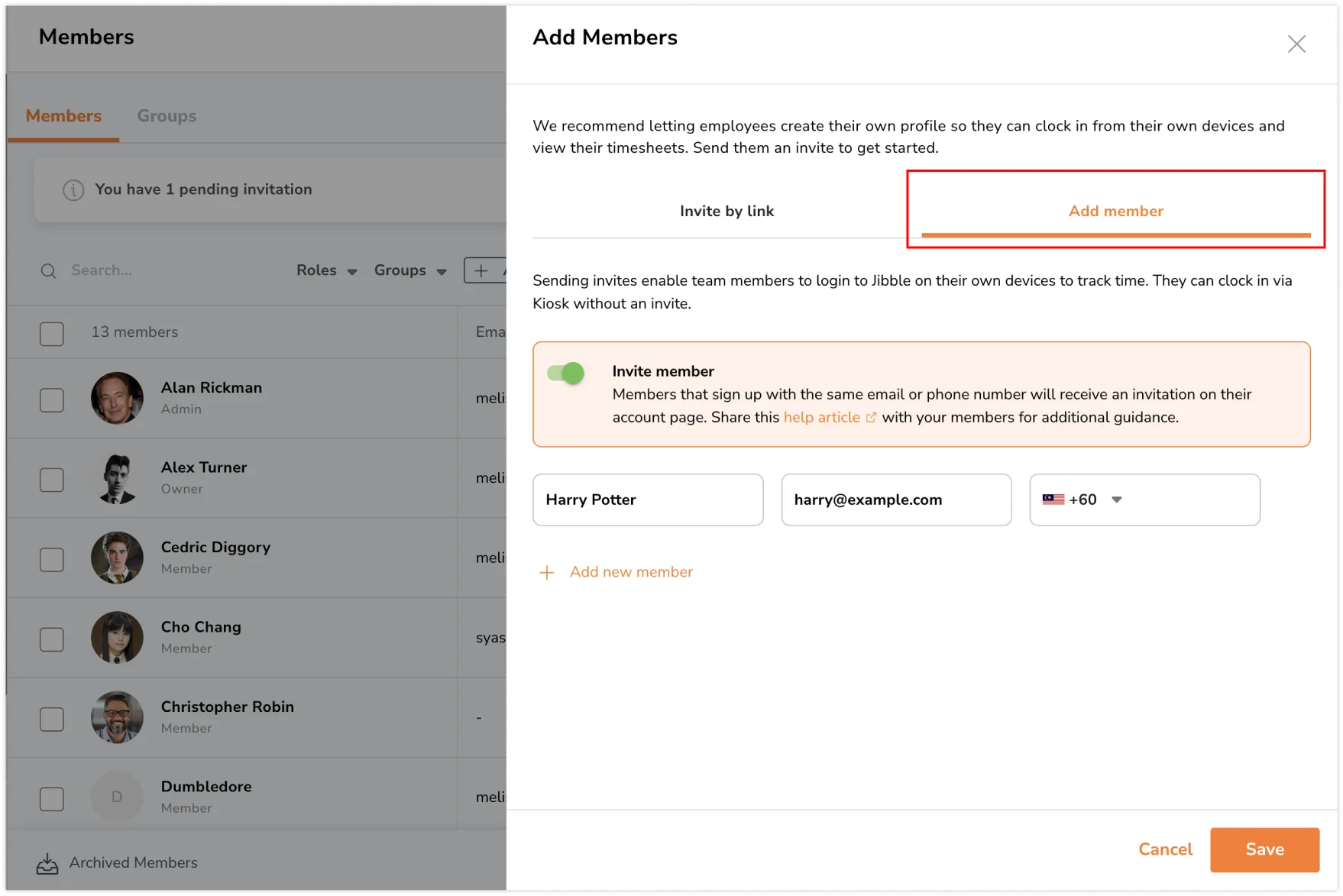
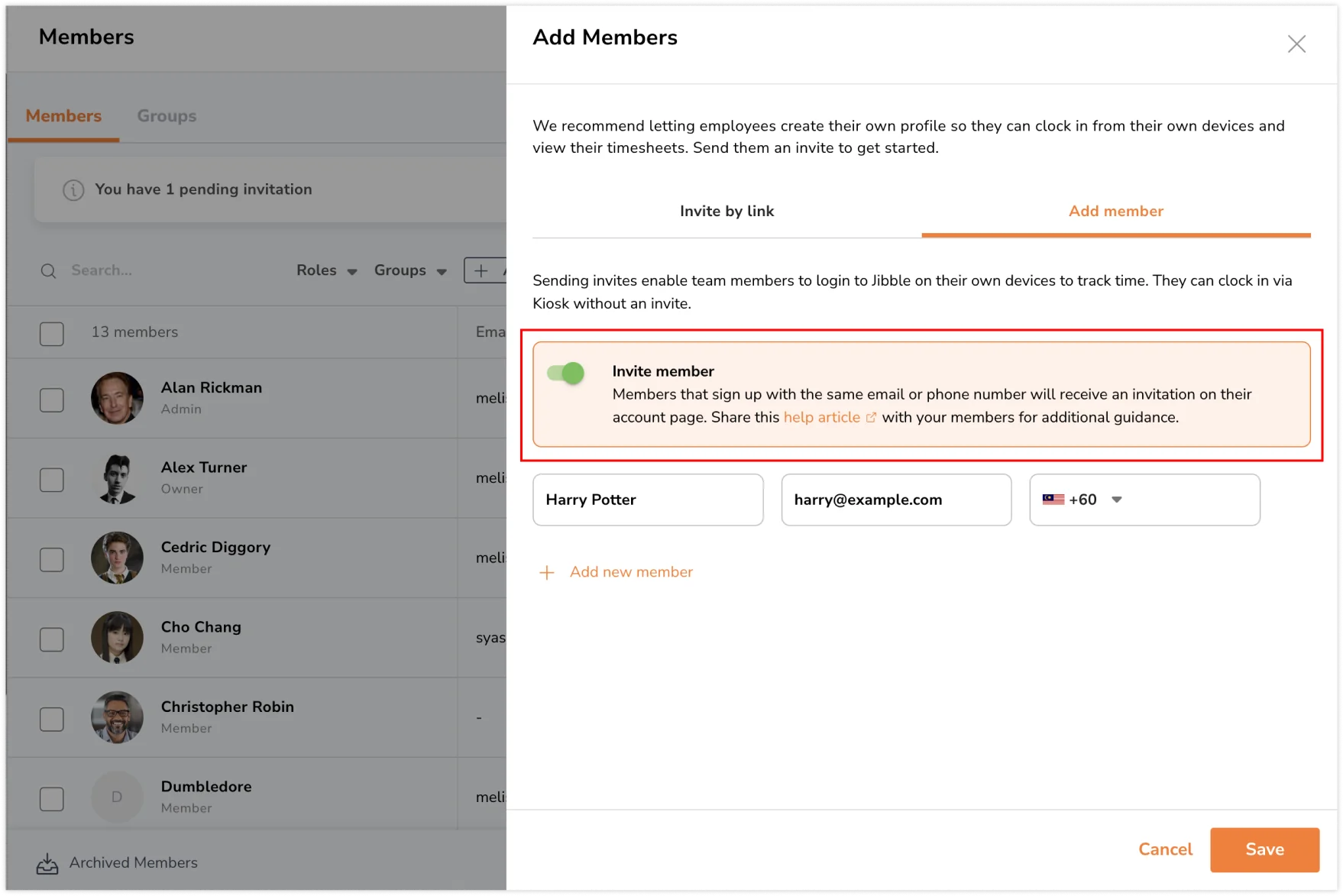
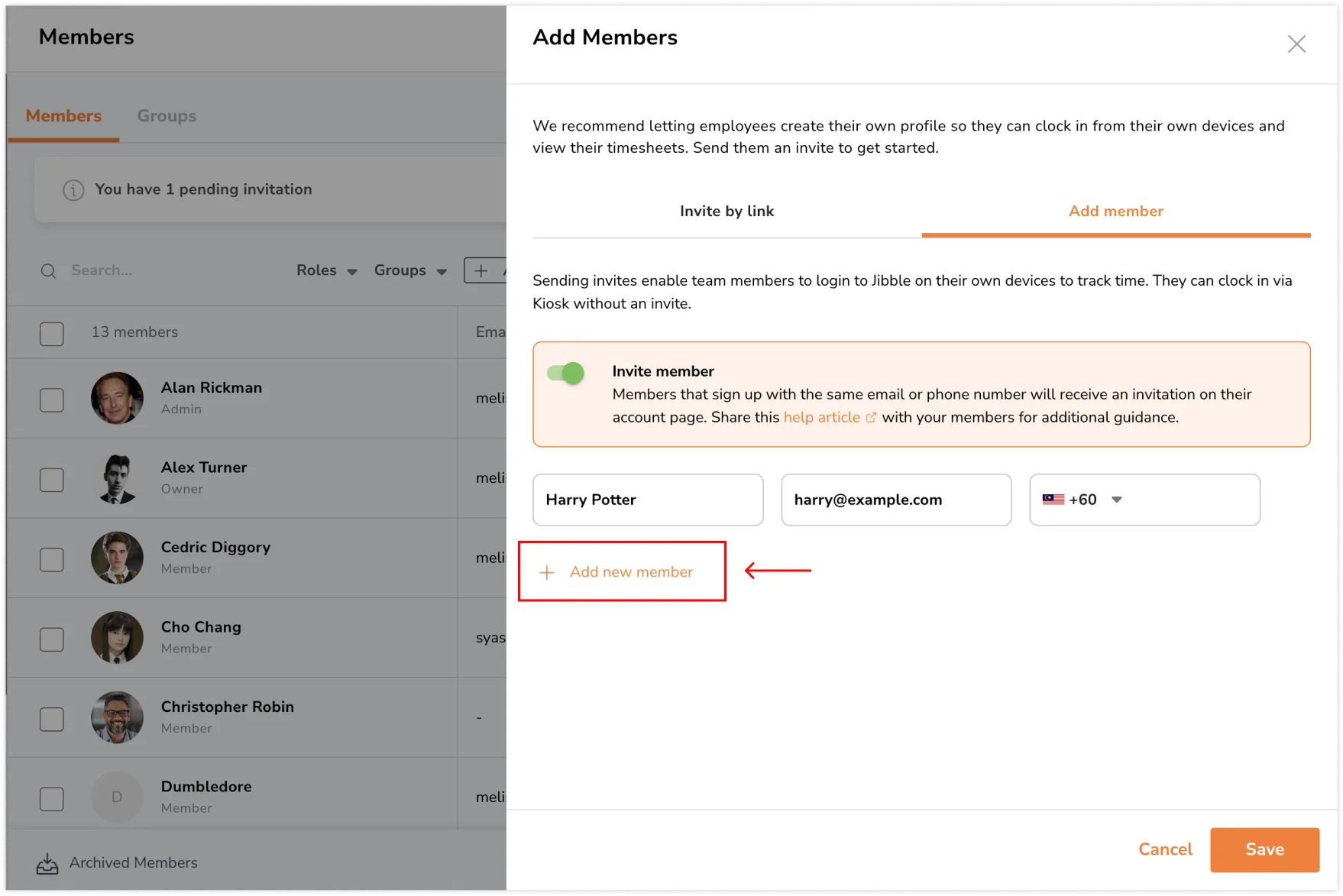
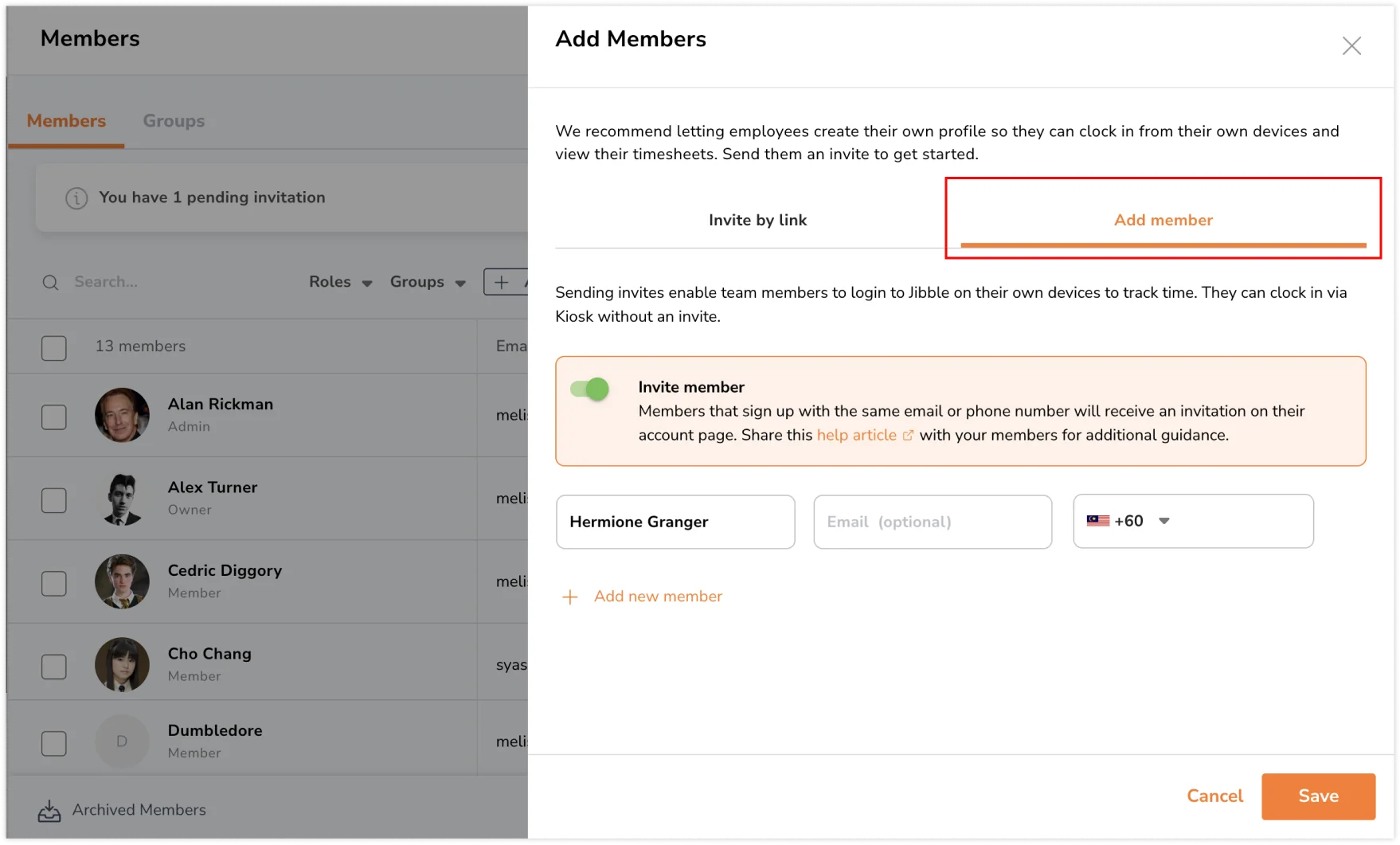
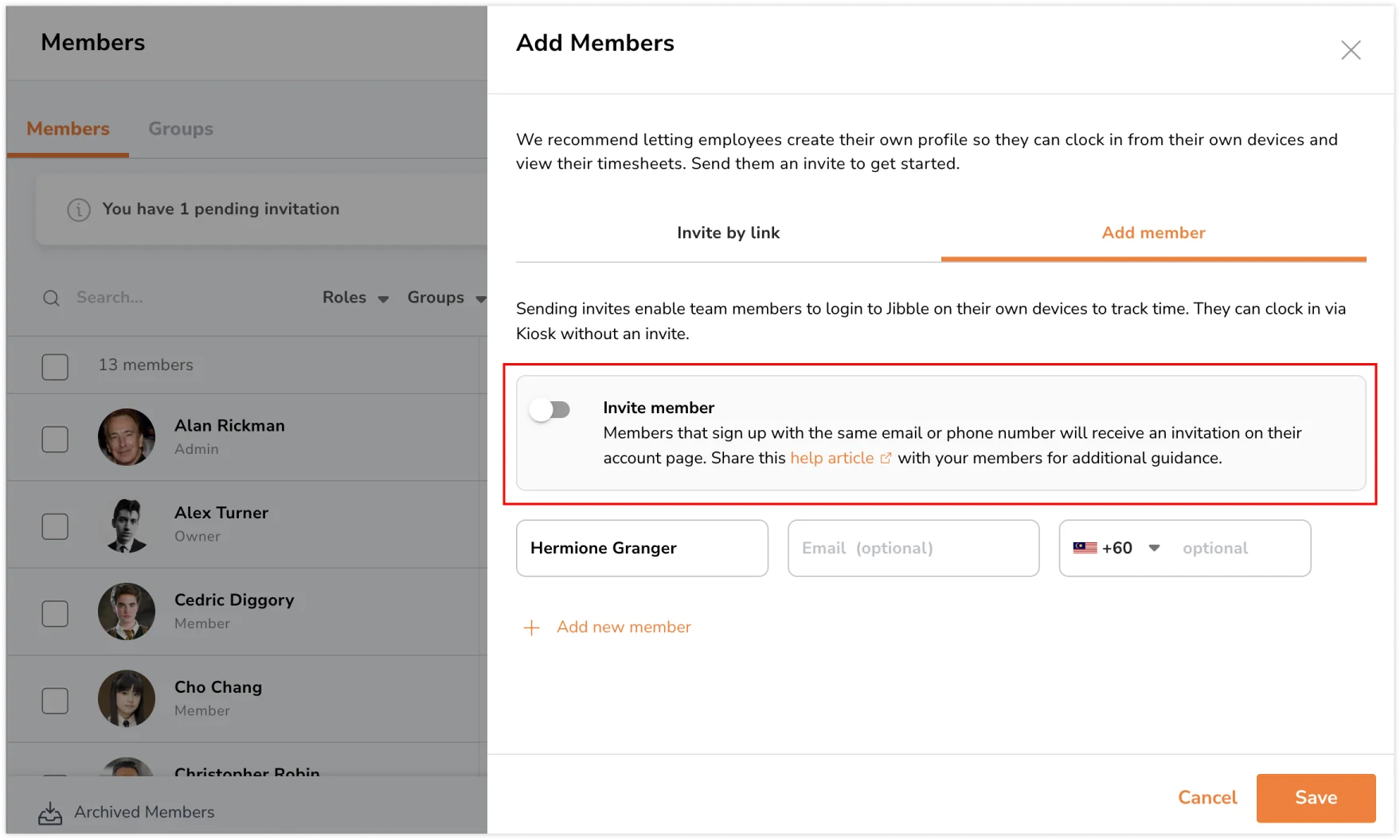
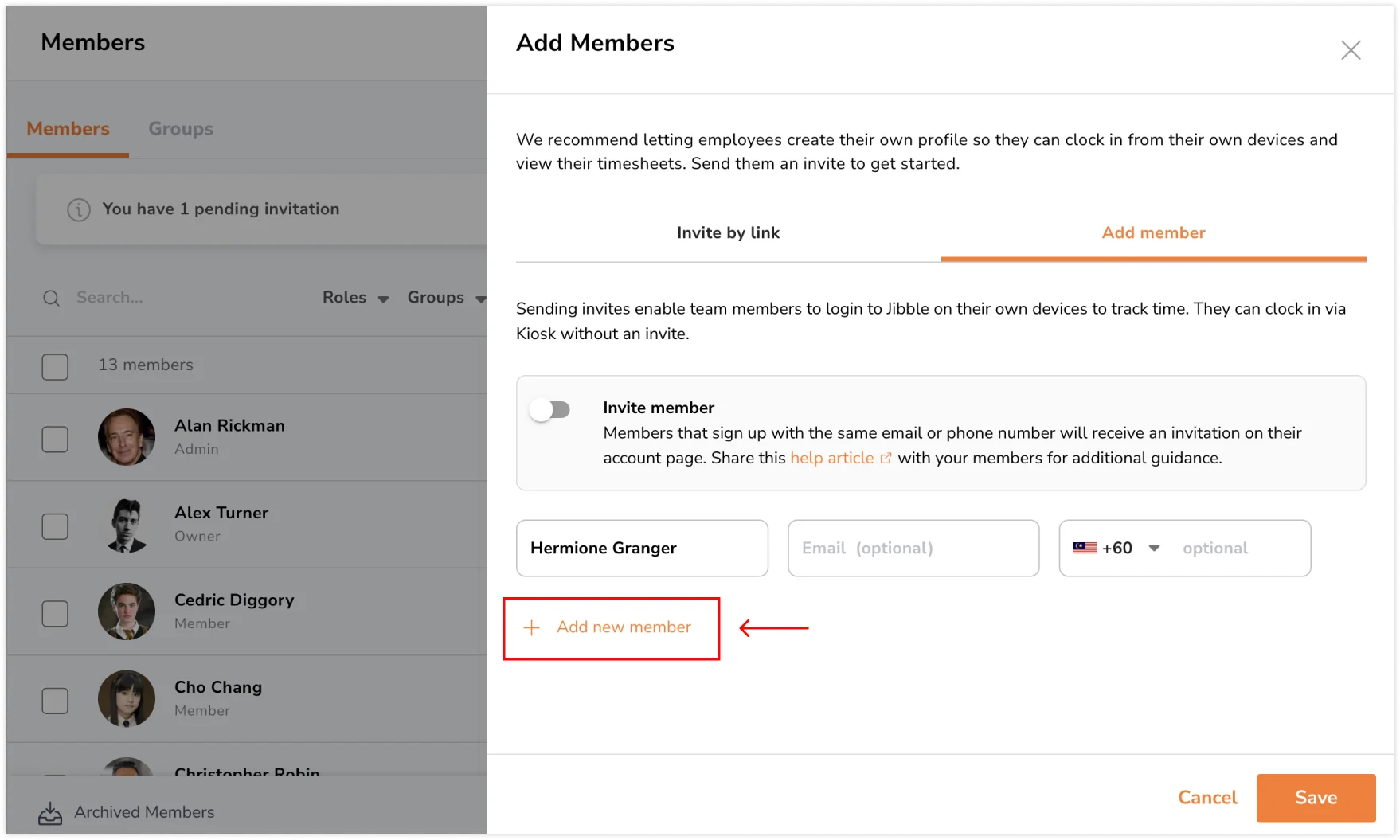
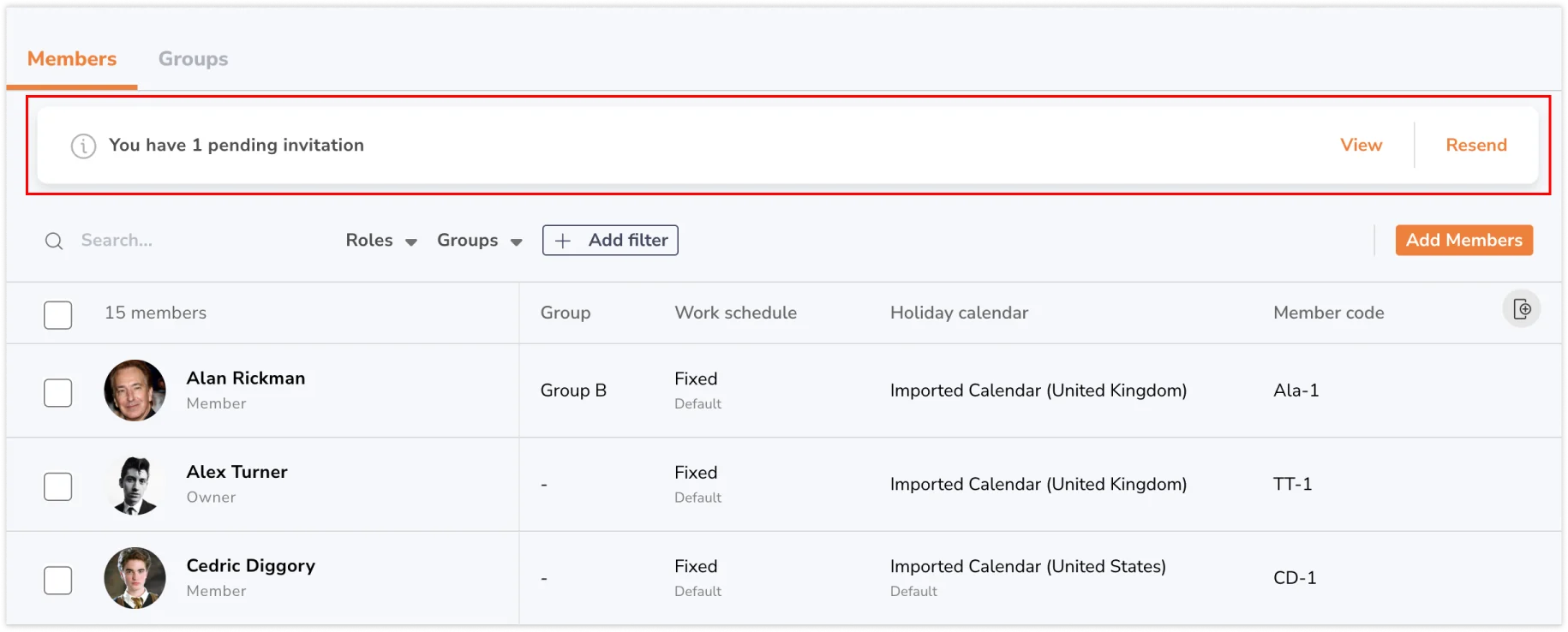 注意:如果您的组织中没有待处理邀请,则不会显示该框。
注意:如果您的组织中没有待处理邀请,则不会显示该框。